Questo è un articolo sponsorizzato ed è stato reso possibile da IObit. I contenuti e le opinioni effettivi sono le uniche opinioni dell'autore che mantiene l'indipendenza editoriale, anche quando un post è sponsorizzato.
Se hai utilizzato Windows, potresti sapere che qualsiasi dispositivo hardware collegato al tuo sistema richiede il software del driver per funzionare correttamente. Generalmente i driver sono forniti dai produttori di hardware, oppure Windows scaricherà e installerà un driver predefinito per te. Proprio come qualsiasi altro software, è necessario aggiornare i driver non appena gli aggiornamenti diventano disponibili. Più spesso, gli aggiornamenti dei driver contengono nuove funzionalità, aggiornamenti delle prestazioni e correzioni di sicurezza.
Tuttavia, controllare e aggiornare regolarmente i driver manualmente può essere un'attività noiosa. Per semplificare le cose, puoi usare software come iObit Driver Booster che ti consente di aggiornare tutti i tuoi driver con un solo clic.
Caratteristiche di IObit Driver Booster
Supporto per migliaia di dispositivi hardware e driver: iObit Driver Booster ha uno dei più grandi database online con oltre 400.000 driver di dispositivi hardware. Questi driver includono Intel, Realtek, AMD, Nvidia, Microsoft, ecc. Quindi, anche se stai utilizzando un dispositivo hardware impopolare o meno recente, molto probabilmente troverai il driver di destinazione utilizzando iObit Driver Booster.
Scansione e download di driver obsoleti, difettosi e mancanti: Oltre a scaricare nuovi driver hardware, IObit Driver Booster può scansionare, scaricare e installare driver obsoleti, mancanti e difettosi. Inoltre, se riscontri problemi con i driver appena installati, puoi facilmente eseguire il rollback con solo un clic o due.
Scarica solo driver WHQL qualificati: La cosa buona di iObit Driver Booster è che scaricherà solo driver WHQL (Windows Hardware Quality Labs). Non devi preoccuparti che iObit installi alcuni driver casuali che non sono qualificati o compatibili.
Aggiornamento sicuro del driver: Durante l'aggiornamento dei driver del dispositivo, iObit crea automaticamente un punto di ripristino del sistema ed esegue anche il backup dei vecchi driver. Ciò consente di eseguire il rollback se il nuovo driver sta causando problemi o se è incompatibile con il sistema. In caso di driver video, iObit Driver Booster cerca di rilevare e risolvere automaticamente i problemi di risoluzione dello schermo.
Backup automatico dei driver (solo versione Pro): Se lo desideri, puoi eseguire il backup di tutti i driver attualmente installati con un solo clic. Questa funzione è particolarmente utile quando stai pensando di reinstallare il tuo sistema operativo Windows. Tuttavia, questa funzione è disponibile solo nella versione PRO.
Installazione e utilizzo di iObit Driver Booster
Iniziare, scarica iObit Driver Booster dal sito ufficiale e installalo come qualsiasi altro software. Durante l'installazione, iObit tenta di installare software aggiuntivo. Se non ti piace il software aggiuntivo, puoi saltarlo facendo clic sul collegamento "Salta".
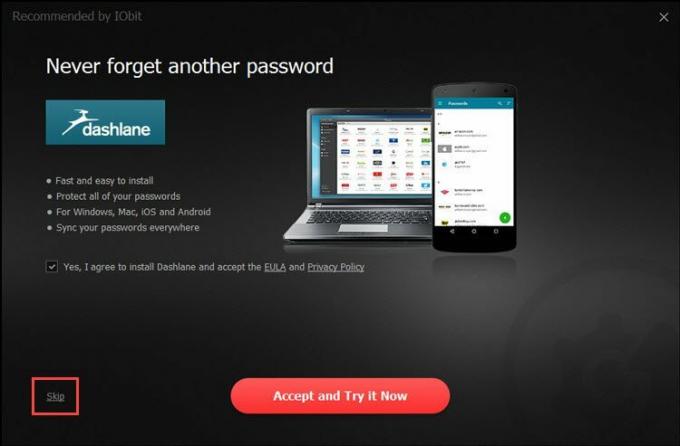
Non appena il software è stato installato, eseguirà automaticamente la scansione del sistema alla ricerca di driver obsoleti e mancanti.
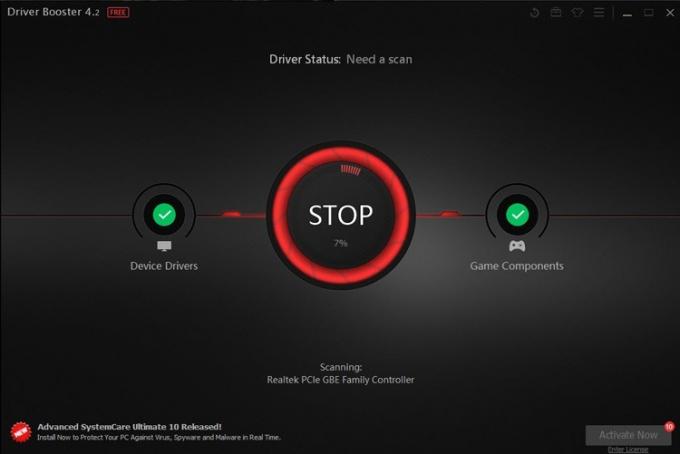
Una volta completata la scansione, iObit visualizzerà l'elenco di tutti i driver scaduti. I driver aggiornati verranno visualizzati in una scheda "UpToDate" separata. Se desideri aggiornare tutti i driver contemporaneamente, fai semplicemente clic sul pulsante "Aggiorna" che appare nella parte superiore della finestra.
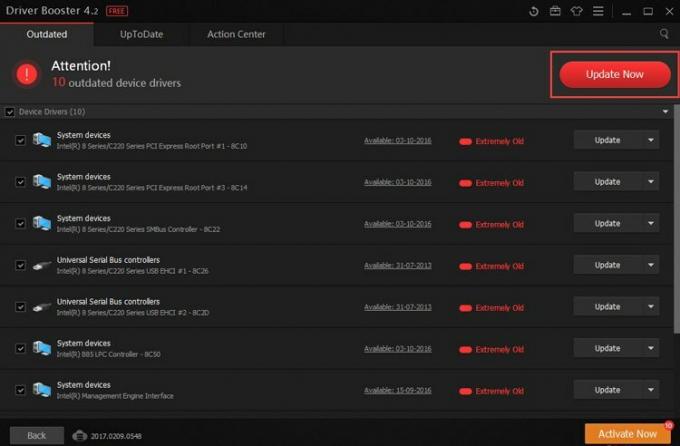
Per aggiornare un singolo conducente, fare clic sul pulsante "Aggiorna" che appare accanto al nome del conducente.
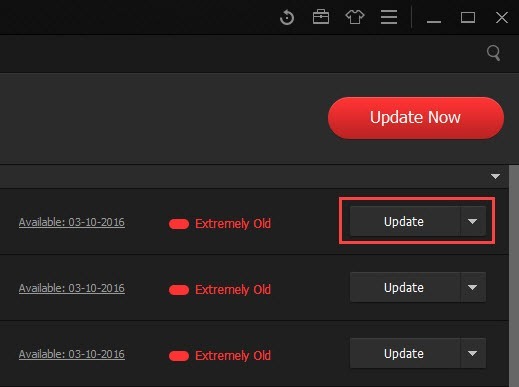
Se desideri visualizzare i dettagli di un aggiornamento disponibile, fai clic sull'opzione "Dettagli" dal menu a discesa accanto al nome dell'aggiornamento.
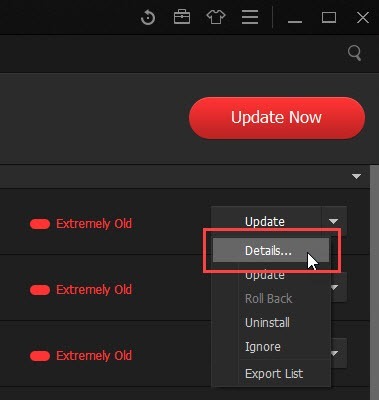
L'azione precedente mostrerà i dettagli di base necessari come le versioni dei driver correnti e disponibili, i dispositivi che utilizzano i driver, ecc.
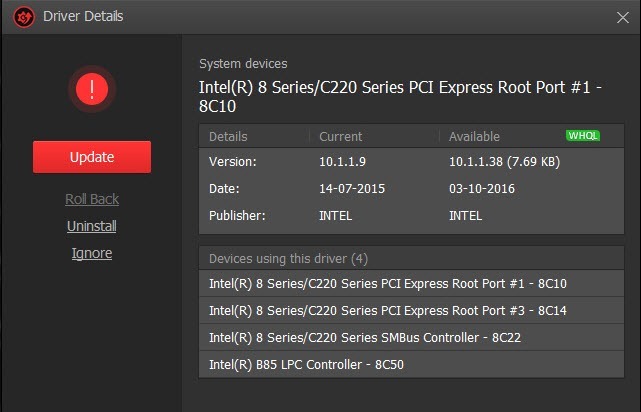
Quando fai clic sul pulsante Aggiorna, iObit potrebbe visualizzare un messaggio di avviso. Basta fare clic sul pulsante "OK" per continuare.
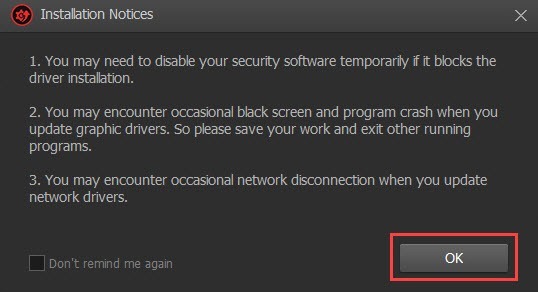
iObit scaricherà il driver più recente e lo installerà automaticamente. Se necessario, è necessario riavviare il sistema per rendere effettive le modifiche.
Se non desideri scaricare un aggiornamento del driver, puoi ignorare l'aggiornamento. Per farlo, seleziona l'opzione "Ignora" dal menu a discesa Aggiorna accanto al nome del driver.
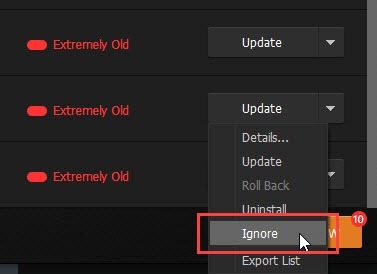
Potresti ricevere una finestra di conferma; basta fare clic sul pulsante "Sì" per continuare.

Puoi facilmente ripristinare il driver in modo che IObit possa aggiornarlo. Per ripristinare il driver, fare clic sull'icona "Menu", quindi fare clic sull'opzione "Impostazioni".
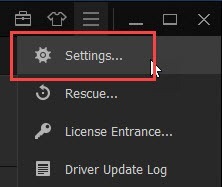
Nella finestra Impostazioni, vai alla scheda "Ignorato" nel pannello di sinistra, seleziona il driver che desideri ripristinare e quindi fai clic sul pulsante "Ripristina". Questa azione ripristinerà il driver e potrai aggiornarlo dalla finestra principale.
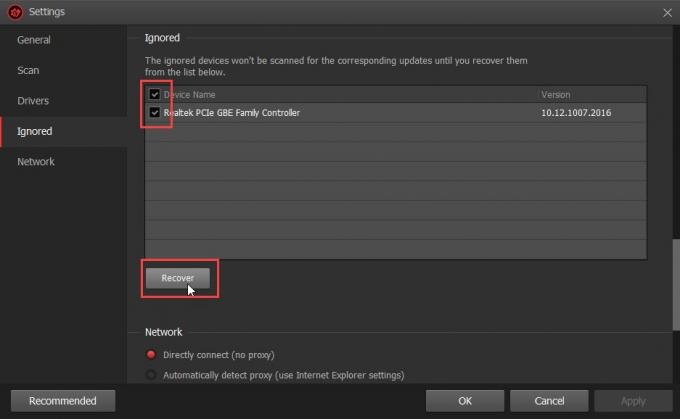
Ogni modifica apportata ai driver utilizzando iObit Driver Booster viene registrata. Per controllare il registro, fare clic sul pulsante "Registro aggiornamento driver" dal Menu. Questa azione aprirà un file di testo con tutte le modifiche apportate ai tuoi driver.
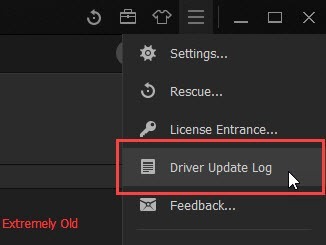
Quando si verificano problemi comuni come errori audio, cattiva risoluzione, errori di rete, ecc., è possibile utilizzare la Casella degli strumenti integrata per correggere tali errori. Per aprire la casella degli strumenti, fare clic sull'icona della casella degli strumenti che appare nella parte in alto a destra della finestra. Questa azione mostrerà tutti gli strumenti disponibili. Basta fare clic sulla correzione che si desidera applicare e seguire la procedura guidata.
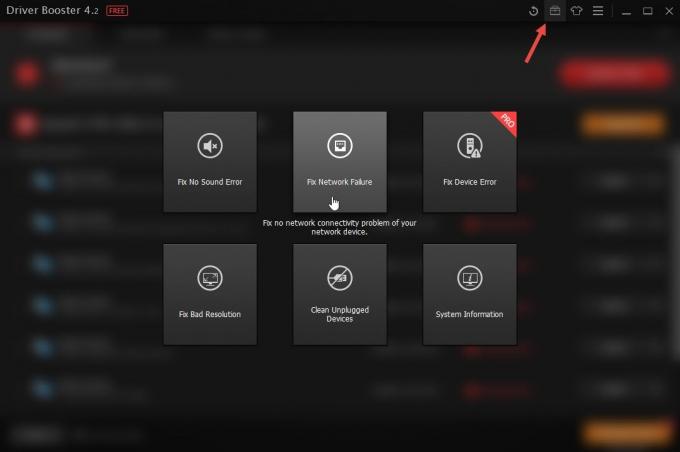
Una cosa da tenere a mente durante l'utilizzo di questi strumenti per risolvere problemi comuni è che dovresti usarli solo quando stai effettivamente affrontando tali problemi.
Conclusione
L'aggiornamento dei driver in Windows è sempre un'attività problematica perché non esiste un modo semplice per sapere quando sono disponibili gli aggiornamenti dei driver. Anche quando lo sai, non esiste un posto centrale per aggiornare i driver. Tuttavia, iObit semplifica l'aggiornamento dei driver con il suo enorme catalogo di driver di dispositivo e fornendo una posizione centrale per l'installazione dei driver.
Detto questo, iObit Driver Booster non è in alcun modo un software complesso. In effetti, puoi aggiornare tutti i driver scaduti con un solo clic. Inoltre, il software crea automaticamente un punto di ripristino ogni volta che aggiorna un driver. Utilizzando la funzione Ignora, è possibile evitare aggiornamenti dei driver non necessari. Prova il software e vedi se si adatta alle tue esigenze. Dopotutto, la versione base è gratuita.
IObit Driver Booster
Divulgazione di affiliazione: Make Tech Easier può guadagnare commissioni sui prodotti acquistati tramite i nostri link, il che supporta il lavoro che svolgiamo per i nostri lettori.


